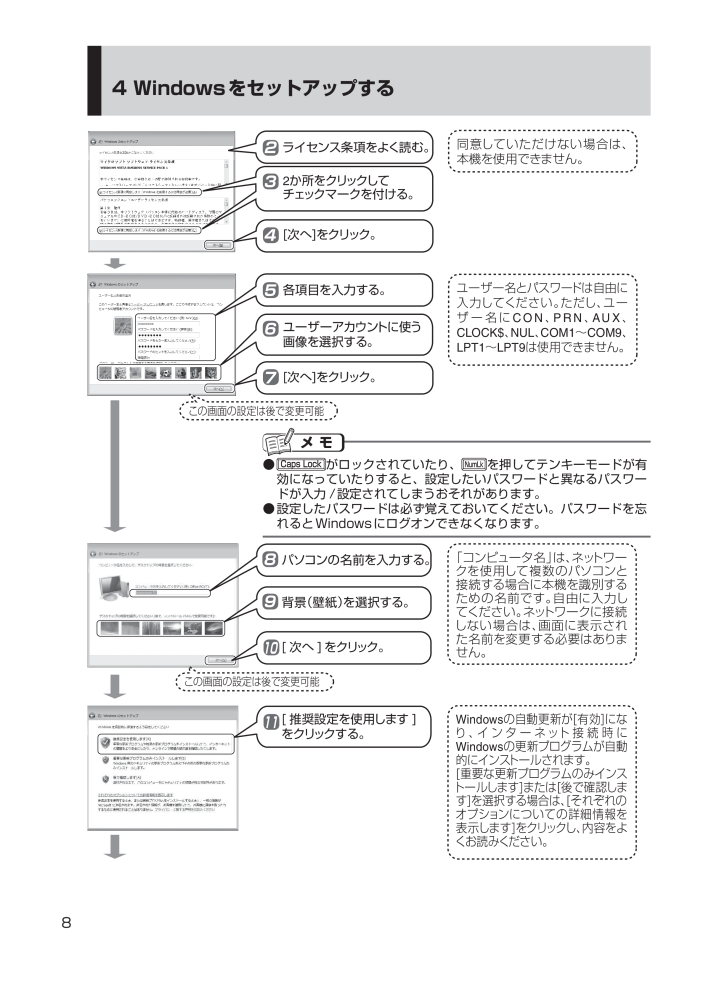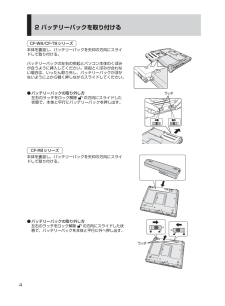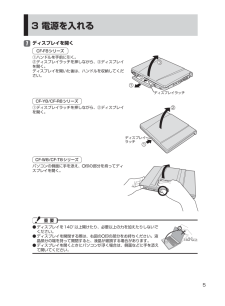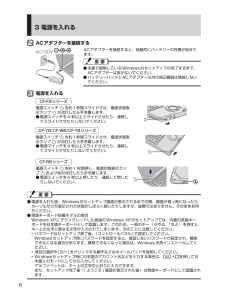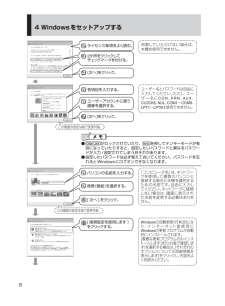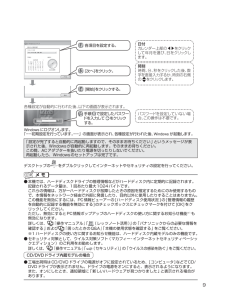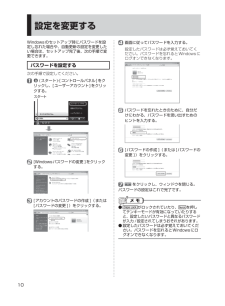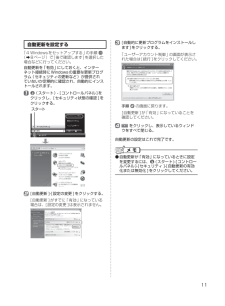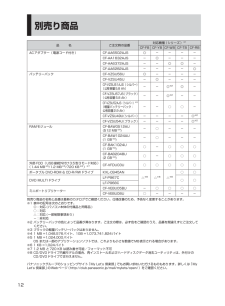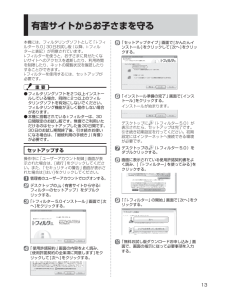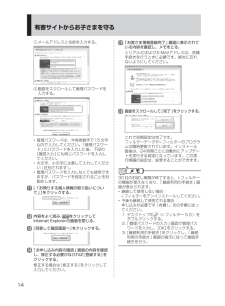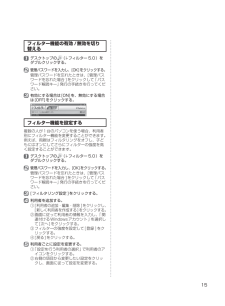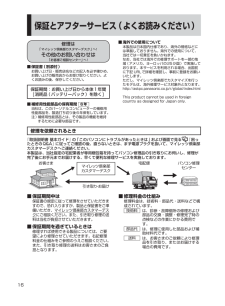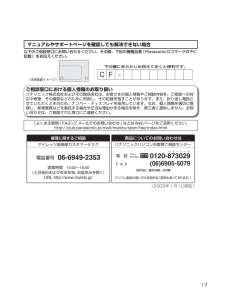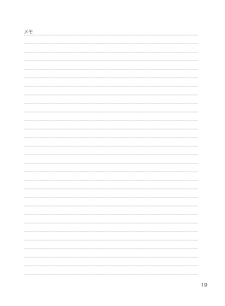84 Windowsをセットアップする 5この画面の設定は後で変更可能4[次へ]をクリック。7[次へ]をクリック。ライセンス条項をよく読む。ユーザーアカウントに使う画像を選択する。26各項目を入力する。2 か所をクリックしてチェックマークを付ける。3同意していただけない場合は、本機を使用できません。ユーザー名とパスワードは自由に入力してください。 ただし、 ユーザー名に CON 、 PRN 、 AUX 、CLOCK$、 NUL、 COM1~ COM9、LPT1~ LPT9は使用できません。この画面の設定は後で変更可能810パソコンの名前を入力する。9背景(壁紙)を選択する。[次へ]をクリック。11[ 推奨設定を使用します ]をクリックする。「コンピュータ名」 は、ネッ トワークを使用して複数のパソコンと接続する場合に本機を識別するための名前です。 自由に入力してください。 ネッ トワークに接続しない場合は、 画面に表示された名前を変更する必要はありません。Windows の自動更新が[有効]になり、インターネット接続時にWindows の更新プログラムが自動的にインス トールされます。[重要な更新プログラムのみインストールします]または[後で確認します]を選択する場合は、 [それぞれのオプションについての詳細情報を表示します]をクリックし、 内容をよくお読みください。 ●がロックされていたり、 を押してテンキーモードが有効になっていたりすると、設定したいパスワードと異なるパスワードが入力 /設定されてしまうおそれがあります。設定したパスワードは必ず覚えておいてください。パスワードを忘 ●れるとWindowsにログオンできなくなります。D F Q W 1 2 2 7 Z A _準備V i s t a _パナセンス. i n d d 8 DFQW1227ZA_準備Vista_パナセンス.indd 8 2 0 0 9 / 0 1 / 0 6 1 4 : 5 3 : 3 9 2009/01/06 14:53:39






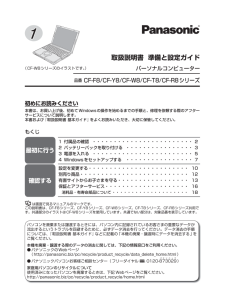


![前ページ カーソルキー[←]でも移動](http://gizport.jp/static/images/arrow_left2.png)